Si desea actualizar a Windows 8.1, debe saber que puede hacerlo de forma gratuita, ya que Microsoft distribuye gratuitamente el sistema operativo para todos aquellos que ya están ejecutando Windows 8. Pero, como ya habrá notado, hay varios problemas. causado por el proceso de actualización y comprobaremos cómo resolver el mismo.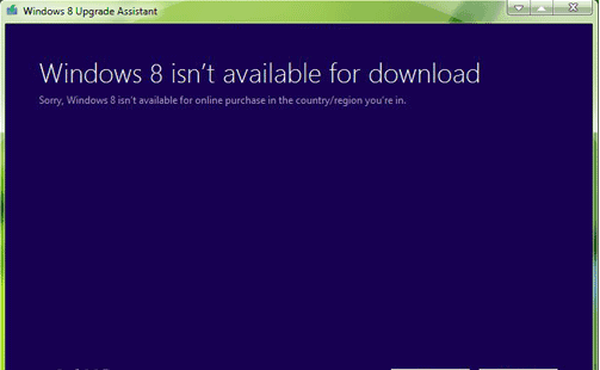
En ese sentido, hoy le mostraré cómo abordar el error 'Windows 8.1 no disponible en su región' que podría estar experimentando al intentar descargar e instalar la última actualización del sistema operativo en su computadora portátil, tableta o computadora de escritorio con Windows 8. Además, si desea obtener otros consejos sobre este tema, debe consultar nuestros tutoriales anteriores donde explicamos cómo instalar Windows 8.1 sin conexión, cómo actualizar Windows 8 sin usar una cuenta de Microsoft Live o cómo resolver el problema de “su elección de migración no "No disponible" problema.
La forma más sencilla de actualizar a Windows 8.1 es utilizando la función incorporada de Microsoft denominada Asistente de actualización de Windows 8. Este programa comprobará si su dispositivo es compatible con el sistema operativo Windows y si la actualización está disponible en su país. Luego, la misma herramienta lo llevará a través del proceso de actualización..
Ahora, si al usar Windows 8 Upgrade Assistant obtendrá la misma alerta de 'Windows 8.1 no disponible en su región' y sabe con certeza que la actualización está disponible en su región (puede verificarlo yendo aquí), debe aplicar el pasos a continuación para poder abordar el problema mencionado con facilidad.
Solucione la alerta de 'Windows 8.1 no disponible en su región' en un minuto o menos
- En primer lugar, cierre el Asistente de actualización de Windows 8 software en caso de que todavía se esté ejecutando en su computadora.
- Luego navegue hacia la carpeta donde está instalado el asistente de actualización.
- Dentro de esa carpeta, busque el archivo .exe (el archivo ejecutable de asistencia) y haga clic derecho en el mismo.
- Seleccione "Propiedades”De la lista de opciones que se muestra.
- Escoger "Compatibilidad"Y desde allí seleccione"Ejecuta este programa en modo compatibilidad para:"Y en el menú desplegable, seleccione"Windows XP (Service Pack 3).
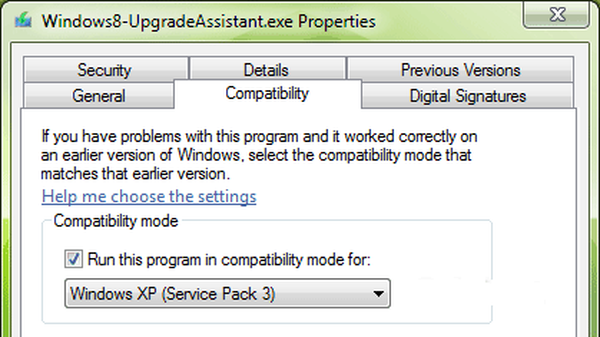
- Aplique todos los cambios y, al final, ejecute Windows 8 Upgrade Assistant una vez más.
Eso es todo; ahora debería poder instalar la actualización de Windows 8.1 en su máquina; díganos cómo le funcionaron las cosas utilizando el campo de comentarios de abajo.
- consejos de windows 8.1
 Friendoffriends
Friendoffriends
![Actualización con descuento de Windows 8 Pro desde Windows XP y obtenga un 15% de descuento [Usuarios comerciales]](https://friend-of-friends.com/storage/img/images/windows-8-pro-discount-upgrade-from-windows-xp-and-get-15-off-[business-users]_2.jpg)

